Jak obliczyć decyle w programie excel: z przykładami
W statystyce decyle to liczby dzielące zbiór danych na dziesięć grup o jednakowej częstotliwości.
Pierwszy decyl to punkt, poniżej którego spada 10% wszystkich wartości danych. Drugi decyl to punkt, w którym 20% wszystkich wartości danych spada poniżej i tak dalej.
Do obliczenia decyli zbioru danych w programie Excel możemy użyć następującej funkcji:
=PERCENTILE( CELL RANGE , PERCENTILE )
Poniższy przykład pokazuje, jak w praktyce wykorzystać tę funkcję.
Przykład: oblicz decyle w Excelu
Załóżmy, że mamy następujący zbiór danych zawierający 20 wartości:
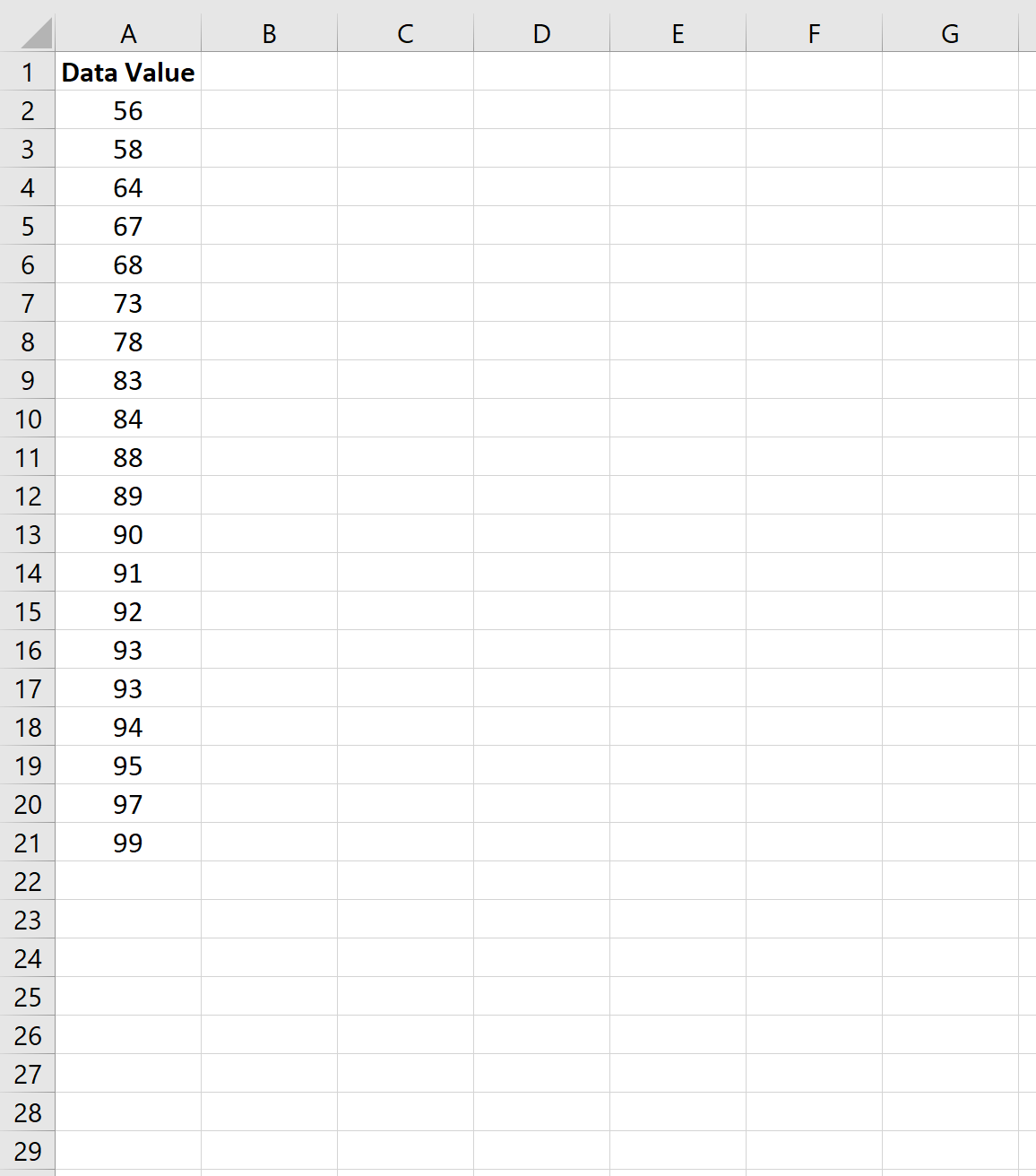
Poniższy obraz pokazuje, jak obliczyć decyle dla zbioru danych:
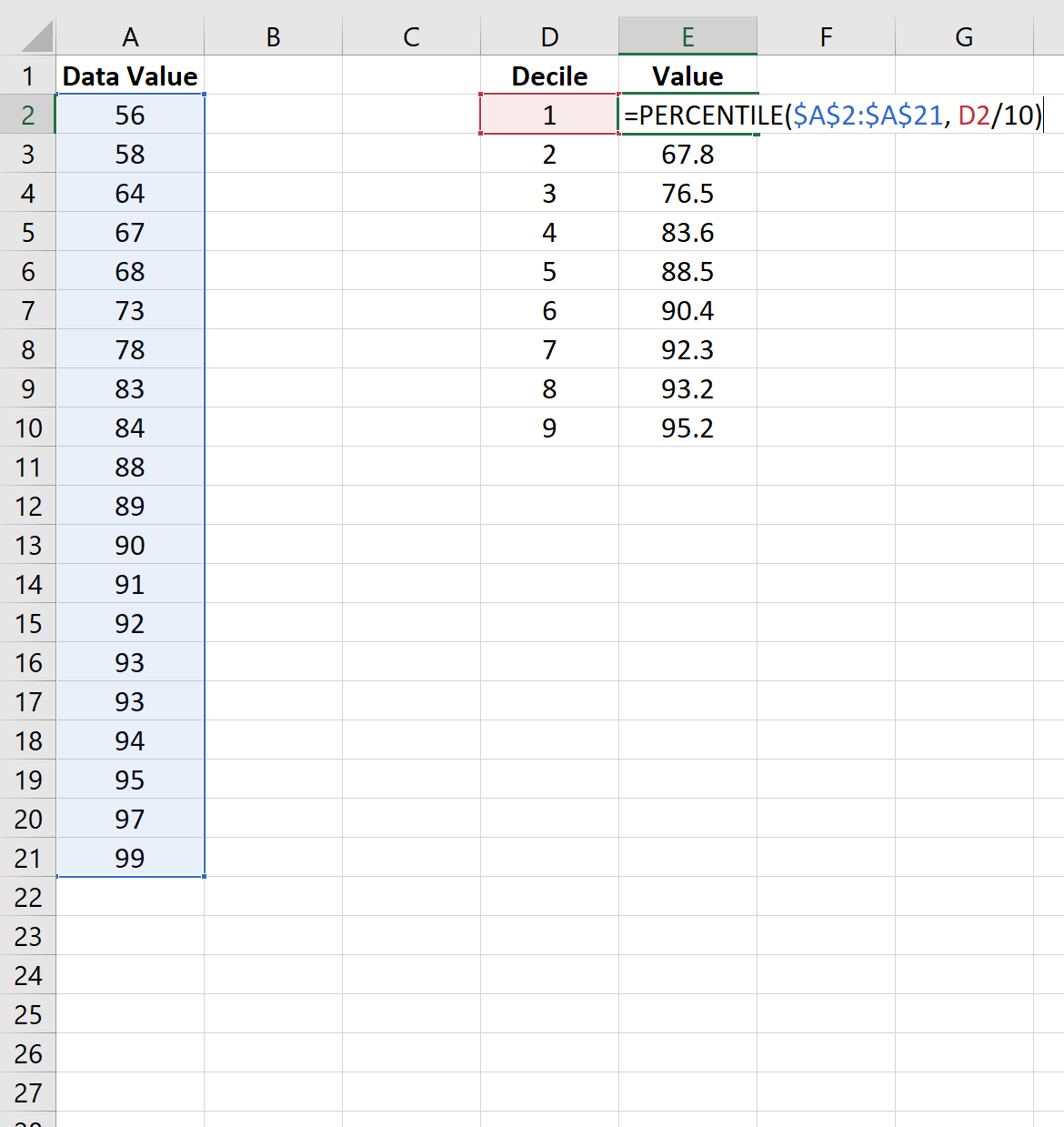
Sposób interpretacji decyli jest następujący:
- 20% wszystkich wartości danych jest mniejszych niż 67,8 .
- 30% wszystkich wartości danych jest mniejszych niż 76,5 .
- 40% wszystkich wartości danych jest mniejszych niż 83,6 .
I tak dalej.
Aby umieścić każdą wartość danych w decylu, możemy użyć funkcji PERCENTRANK.EXC() , która wykorzystuje następującą składnię:
=PERCENTRANK.EXC( CELL RANGE , DATA VALUE , SIGNIFICANCE )
Poniższy obraz pokazuje, jak używać tej funkcji dla naszego zbioru danych:
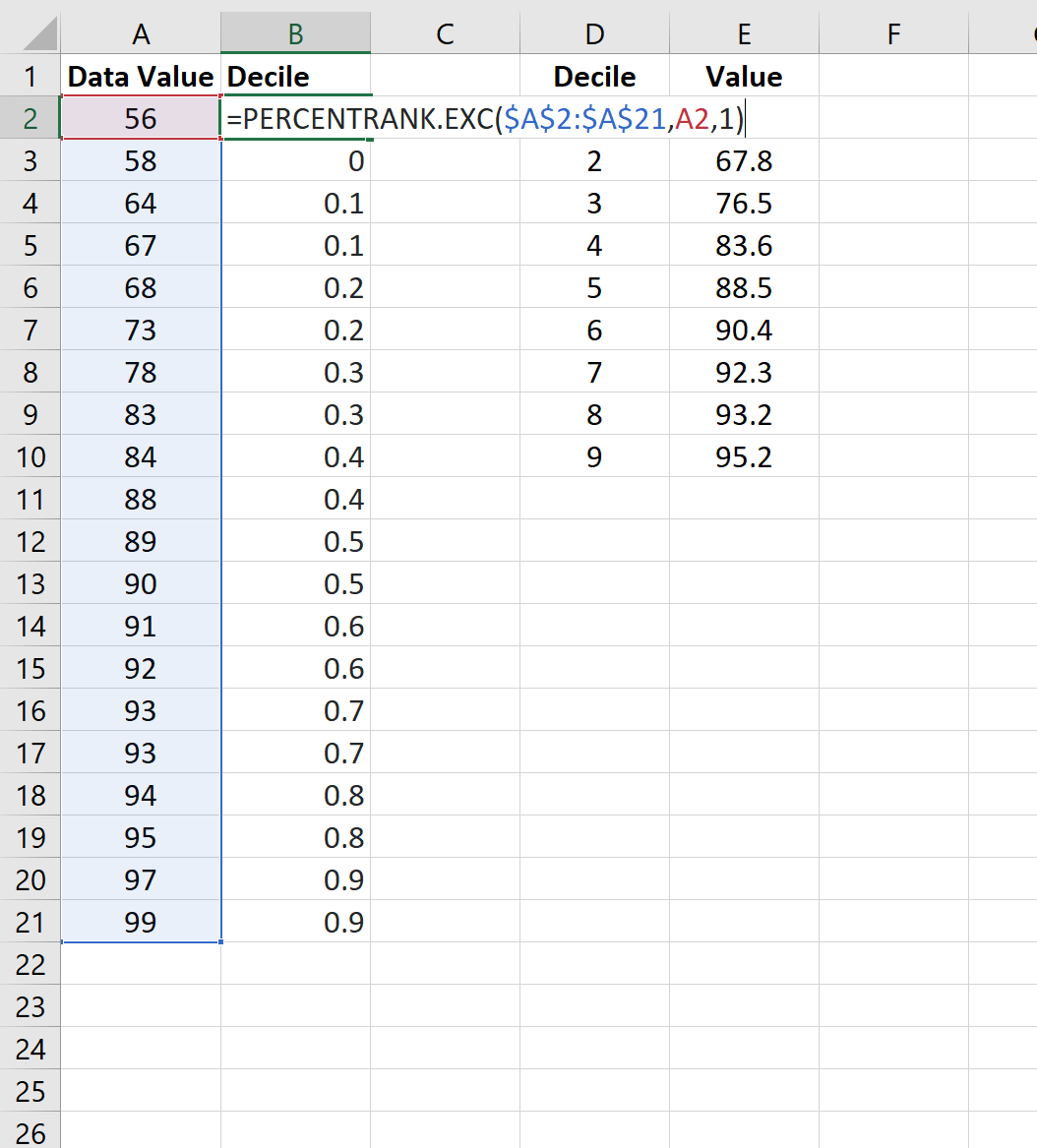
Należy zauważyć, że ta funkcja wyszukuje względną rangę wartości w zbiorze danych jako procent i zaokrągla ją do jednej cyfry, co jest równoznaczne ze znalezieniem decyla, w którym przypada dana wartość.
Sposób interpretacji wyniku jest następujący:
- Wartość danych 58 mieści się w przedziale od percentyla 0 do 0,1, a zatem znajduje się w pierwszym decylu.
- Wartość danych 64 mieści się w percentylu 0,1–0,2, zatem znajduje się w drugim decylu.
- Wartość danych 67 mieści się w percentylu 0,1–0,2, zatem znajduje się w drugim decylu.
- Wartość danych 68 mieści się w percentylu od 0,2 do 0,3, a więc znajduje się w trzecim decylu.
I tak dalej.
Dodatkowe zasoby
Jak obliczyć podsumowanie pięciu liczb w programie Excel
Jak normalizować dane w programie Excel
Jak łatwo znaleźć wartości odstające w programie Excel